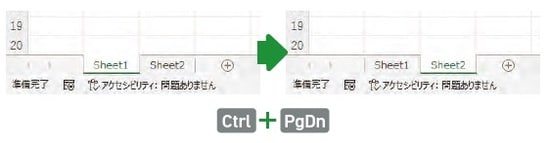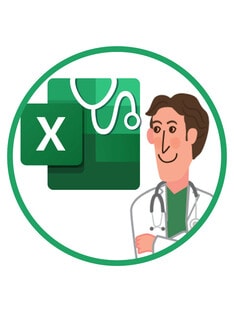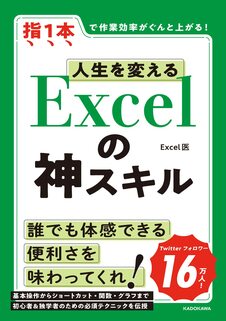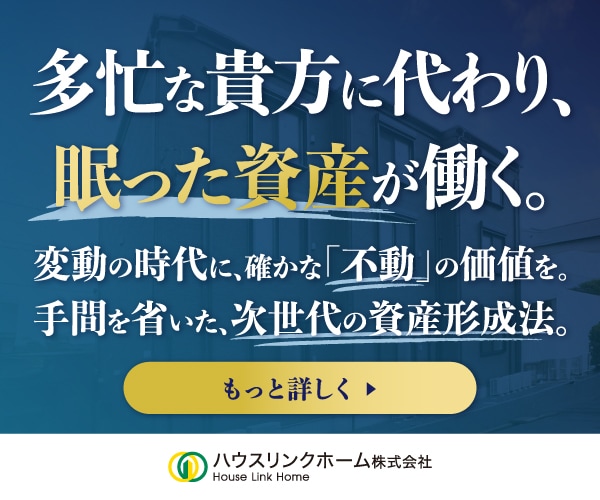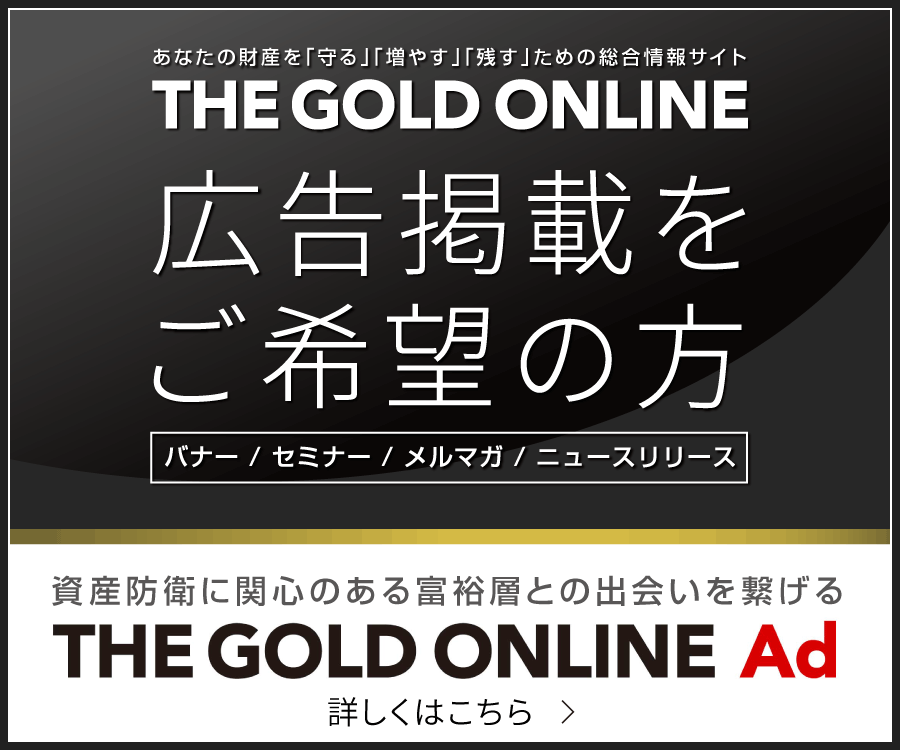【Ctrl】+【Shift】+【矢印】で一気に選択
さらに【Shift】を加えて、【Ctrl】+【Shift】+【矢印】で表の先頭・末尾まで一気に選択します(図表6)。【Ctrl】+【Shift】+【→】で右端まで選択、さらに【↓】で下端まで選択できます。やはり空白セルがあると、そこで止まってしまいますので注意しましょう。

[図表6]【Ctrl】+【Shift】+【矢印】で一気に選択 出所:Excel医著『人生を変える Excelの神スキル』(KADOKAWA)
【Shift】+矢印で選択範囲を1行・1列ずつ変更
さらに【Shift】+【矢印】で選択範囲を1行・1列ずつ変更できます(図表7)。
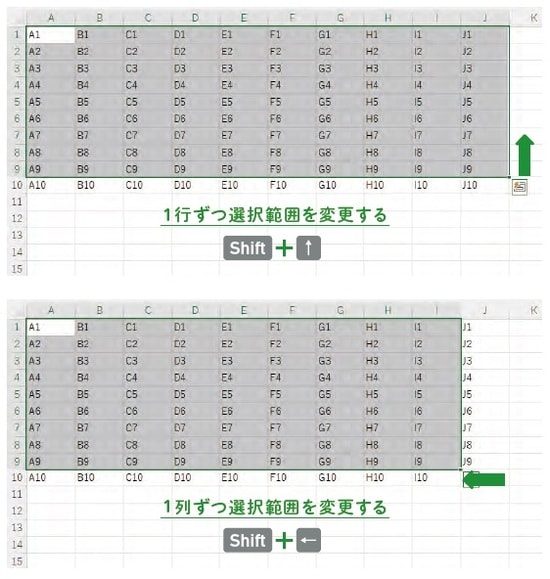
【Shift】+【Space】で行全体を選択、
【Ctrl】+【Space】で列全体を選択
行の順番を入れ替えたい、新しく1列追加したいときなど、行全体、列全体を選択するときのショートカットです。【Shift】+【Space】で行全体を選択、【Ctrl】+【Space】で列全体を選択できます(図表8)。シート上の「1」や「A」をクリックしても行全体/列全体を選択できますが、ショートカットもぜひ使うようにしましょう。
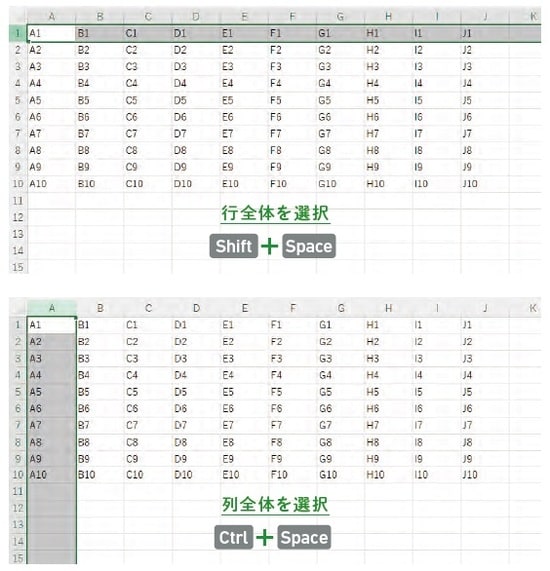
ただし、日本語モードのときは【Shift】+【Space】で「□(半角スペース)」が入力されますので、ご注意ください。ちなみに日本語モードとは、IMEが「あ」のときです。半角モードが「A」のときです(図表9)。
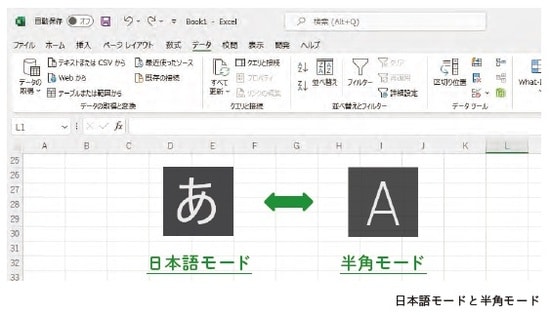
【Ctrl】+【Shift】+【+】で行/列を追加、
【Ctrl】+【-】で行/列を削除
合わせて覚えてほしいのが行/列の追加・削除です。これもよく使います(図表10)。

【Ctrl】+【A】で全選択
【Ctrl】+【A】は表の全選択です。
表の中ならどこのセルから押しても表全体が選択される優れものです。【Ctrl】+【A】(All)で覚えやすいのもいいですね。
【Shift】+ドラッグでデータを移動する
表のデータを移動するとき、どうしていますか? 「項目を選択」→「移動させたいところへドラッグ」(図表11)。これだと移動先の項目が消えてしまいます。Excel初心者は切り取って別の場所へ貼り付け。データを移したい場所を空けて、先ほど切り取った項目を持っていく。これでとりあえず目的は達しましたが、面倒ですよね。面倒だと思ってください。
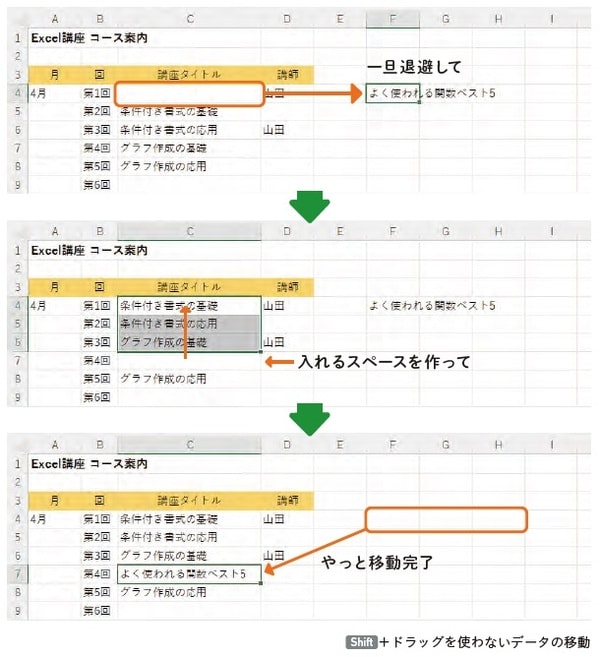
ドラッグするときに【Shift】を押してみてください。□が├――┤になりましたよね(図表12)。そのままマウスボタンを離すと、データの移動ができます。みなさんがやりたいデータの移動はこれのはずです。
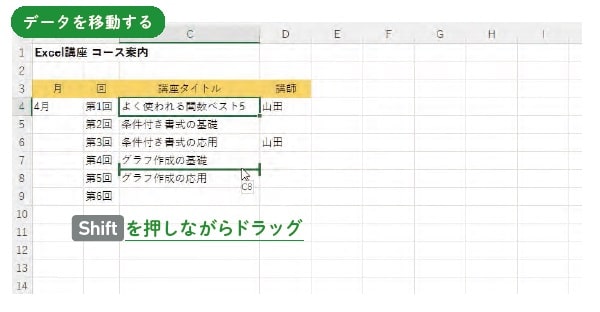
ちなみに【Ctrl】を押しながらだとコピーして貼り付ける、【Ctrl】+【Shift】を押しながらだとコピーして挿入する。こちらも併せて覚えておくと便利です。

【Ctrl】+【PgDn】/【Ctrl】+【PgUp】でシート間の移動
Sheet2を見たいとき、左下のシート見出しをクリックしていませんか? これ、面倒だと思ったことはありませんか? いや、面倒だと思ってください。
【Ctrl】を押しながら【PgDn】で1つ右のシートに移動できます(図表14)。